10 situs game teratas yang tidak diblokir di sekolah tahun 2024

10 situs web game teratas yang tidak diblokir di sekolah tahun 2024. Temukan dunia game yang tidak diblokir dan nikmati permainan tanpa batasan.

Apakah Windows 10 Anda sangat lambat atau PC membutuhkan waktu lebih lama untuk merespons atau macet dengan program yang sedang berjalan pada saat yang bersamaan? Dan seluruh Windows 10 menjadi tidak responsif?
Maka, artikel ini untuk Anda. Di sini periksa perbaikan lengkap untuk menyingkirkan komputer Windows 10 yang sangat lambat dan tidak responsif dan mengoptimalkan komputer Windows 10 untuk meningkatkan kinerjanya.
Nah, sistem operasi Windows entah bagaimana menjadi lambat dan bahkan tidak responsif setelah beberapa waktu. Namun, beberapa pengguna melaporkan setelah memperbarui komputer Windows 10 mereka menjadi sangat lambat dan tidak responsif.
Nah, alasannya bervariasi dengan pengguna yang berbeda. Tidak peduli masalah mana yang mengganggu kinerja Windows 10 Anda dan membuatnya berjalan lambat atau lambat untuk merespons. Coba daftar solusi yang diberikan di bawah ini untuk menyelesaikan masalah lambat Windows 10 .
Tetapi pertama-tama periksa apa yang menyebabkan Windows 10 Anda lambat merespons, untuk memperbaiki komputer yang lambat dan membeku dengan mudah.
Mengapa Komputer Saya Berjalan Sangat Lambat?
Ini adalah beberapa alasan umum yang dapat membantu Anda memahami apa yang menyebabkan Windows 10 sangat lambat dan tidak responsif. Nah, daftarnya tidak akan mencakup semua alasan tetapi ini memberi Anda awal untuk memahami masalah kinerja yang lambat pada Windows 10/8/7.
Sekarang periksa daftar solusi dan coba satu per satu untuk memperbaiki komputer yang lambat dan mengoptimalkan kinerja Windows 10.
Bagaimana Memperbaiki Masalah Windows 10 Sangat Lambat dan Tidak Responsif?
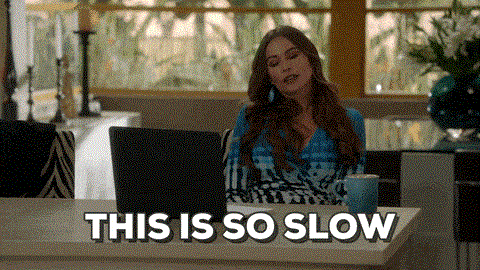
Untuk memperbaiki PC / laptop Windows 10 yang lambat, cobalah solusi yang diberikan di bawah ini satu per satu dengan hati-hati. Tapi pertama-tama, coba beberapa tweak awal dan dasar untuk menyelesaikan masalah lambat Windows 10 sendiri –
Jika tweak dan trik ini tidak membantu menyelesaikan pekerjaan Anda, lanjutkan dan coba perbaikan yang tercantum di bawah ini.
Daftar isi
#Fix 1 – Pindai Virus/Malware
Sama seperti pendahulunya Windows 10 juga rentan terhadap infeksi virus dan malware. Dan jika PC/laptop terinfeksi virus, maka hal ini dapat membuat komputer anda berjalan lambat .
Jadi, pastikan untuk memindai sistem Windows 10 Anda dengan perangkat lunak antivirus yang bagus secara berkala. Jika Anda mencari alat antivirus yang andal, maka di sini saya sangat menyarankan Anda menggunakan Spyhunter .
Ini memiliki beberapa fitur canggih yang akan membantu Anda menjaga PC Anda aman dari ancaman virus/malware dan juga akan menghapus malware/virus o=infeksi dari komputer Anda.
Dapatkan Spyhunter untuk Menjaga PC Anda Aman Dari Ancaman Virus atau Malware
Atau Anda juga dapat mencoba menghapus virus tanpa menggunakan perangkat lunak antivirus. Untuk ini, Anda perlu melakukan hal berikut:
Dan restart komputer Windows 10 Anda dan periksa apakah Windows 10 lambat merespons masalah teratasi atau tidak.
#Fix 2 – Nonaktifkan Proses Kinerja Berat
Umumnya, aplikasi pihak ketiga menyebabkan Windows 10 lambat merespons. Jadi, periksa dan nonaktifkan aplikasi pihak ketiga yang memperlambat startup Windows 10.
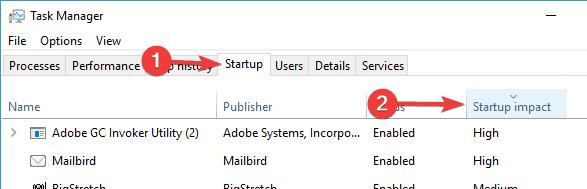
Melakukan tweak mudah ini akan membantu Anda meningkatkan kinerja Windows 10 dengan memperbaiki masalah Windows 10 yang sangat lambat dan tidak responsif.
#Fix 3 – Aktifkan Opsi Startup Cepat
Microsoft telah menambahkan fitur terbaru bernama Hybrid Startup and Shutdown . Ini akan menempatkan PC/laptop Anda ke status hibernasi dan meningkatkan proses startup dan shutdown.
Ini mungkin mengkonsumsi lebih banyak daya tetapi jangan mematikan mesin sepenuhnya. Jadi, pastikan untuk mengaktifkan opsi startup cepat. Ikuti langkah-langkah ini untuk melakukan hal berikut:
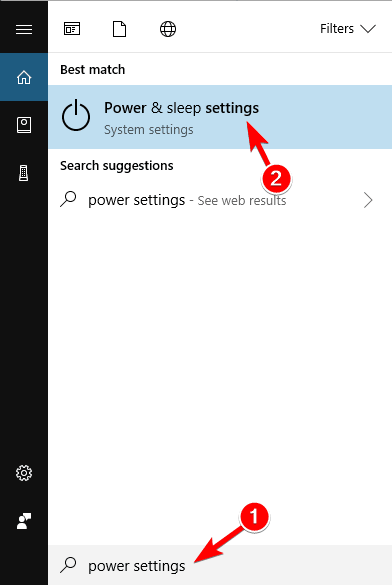
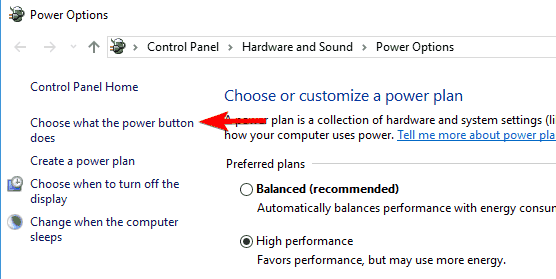
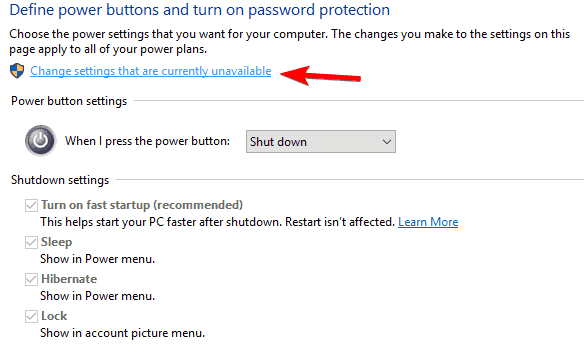
Sekarang periksa apakah masalah Windows 10 sangat lambat dan tidak responsif telah teratasi atau tidak. Jika tidak, cobalah solusi berikutnya.
#Fix 4 – Nonaktifkan Layanan yang Tidak Perlu
Windows 10 berisi banyak layanan Microsoft, beberapa di antaranya penting dan beberapa tidak diperlukan, jadi pastikan untuk mematikan layanan Windows 10 yang tidak perlu untuk kinerja yang lebih baik.
Anda cukup melakukan ini dengan mengikuti langkah-langkah yang diberikan:
#Fix 5 – Nonaktifkan Efek Visual dan Transparansi
Windows 10 memiliki banyak efek visual dan grafik lain yang terlihat indah tetapi juga memperlambat sistem Windows 10 .
Jadi, nonaktifkan efek ini untuk mempercepat kinerja Windows 10 . Untuk melakukannya, ikuti langkah-langkah yang diberikan di bawah ini:
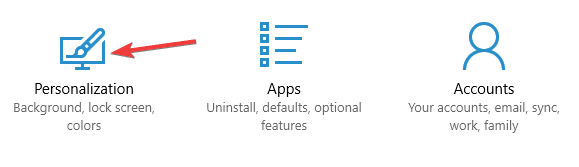
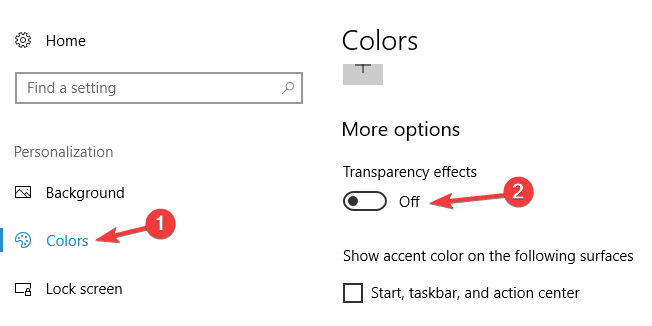
Metode ini akan bekerja untuk Anda untuk memperbaiki Windows 10 jadi lambat tidak dapat digunakan dan tidak responsif.
#Fix 6 – Defrag drive Anda
Seperti yang dikatakan di atas, hard drive yang rusak atau terfragmentasi dapat menyebabkan Windows 10 lambat merespons . Jadi, di sini Anda perlu mendefrag drive Anda, tetapi jika Anda menggunakan solid-state drive, lewati solusi ini.
Windows 10 memiliki alat fragmentasi sendiri, Anda dapat mendefrag drive Anda dengan menggunakan ini. Untuk ini, Anda harus mengikuti instruksi yang diberikan:
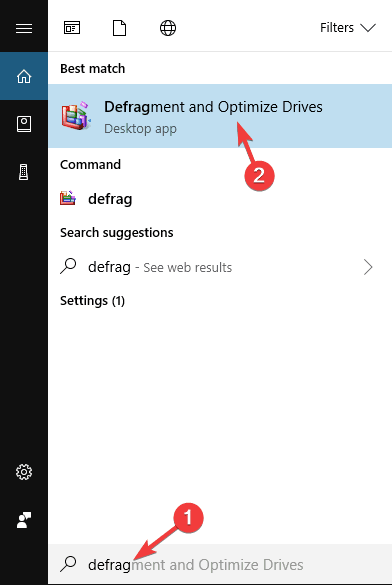
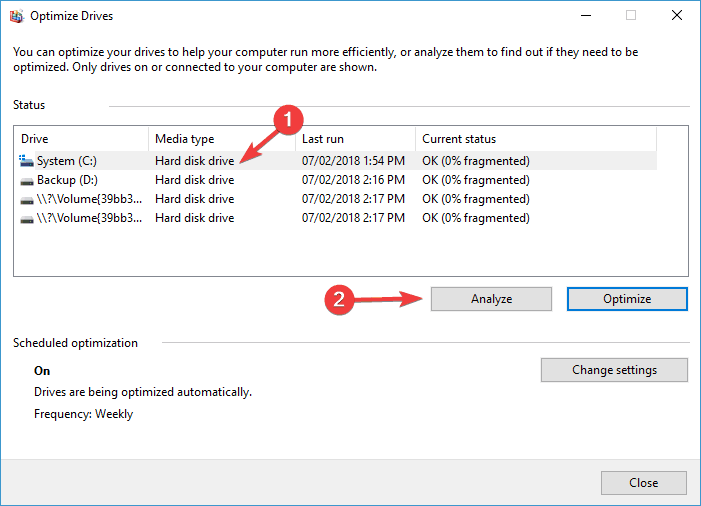
Saat proses defragmentasi selesai, mulai ulang mesin Anda dan periksa apakah masalah Windows 10 yang sangat lambat dan tidak responsif telah teratasi atau tidak.
#Perbaiki 7 – Perbarui Driver dan Perangkat Lunak Anda
Driver dan aplikasi yang ketinggalan zaman juga dapat membuat windows 10 lambat, tertinggal, dan beku dan program yang sedang berjalan macet di antaranya. Jadi, sangat penting untuk memperbaruinya dengan pembaruan terbaru.
Sama seperti aplikasi, penting juga untuk memperbarui driver yang sudah ketinggalan zaman karena ini dapat menyebabkan Windows 10 lambat bekerja.
Untuk memperbarui driver, Anda dapat mengunjungi situs web resmi Microsoft atau situs web resmi Produsen dan mencari pembaruan terbaru dan menginstalnya.
Meskipun demikian, Anda juga dapat mempermudah seluruh proses dengan memanfaatkan Driver Easy , ini secara otomatis memperbarui driver dan memperbaiki masalah terkait driver lainnya.
Dapatkan Driver Mudah untuk Memperbarui Driver Perangkat Secara Otomatis
#Fix 8 – Sesuaikan Ukuran Memori Virtual
Memori virtual sangat penting untuk Windows 10 agar berkinerja lebih baik . Windows 10 secara otomatis mengatur ukuran memori virtual tetapi juga dapat diubah secara manual. Ikuti langkah-langkah untuk melakukannya:
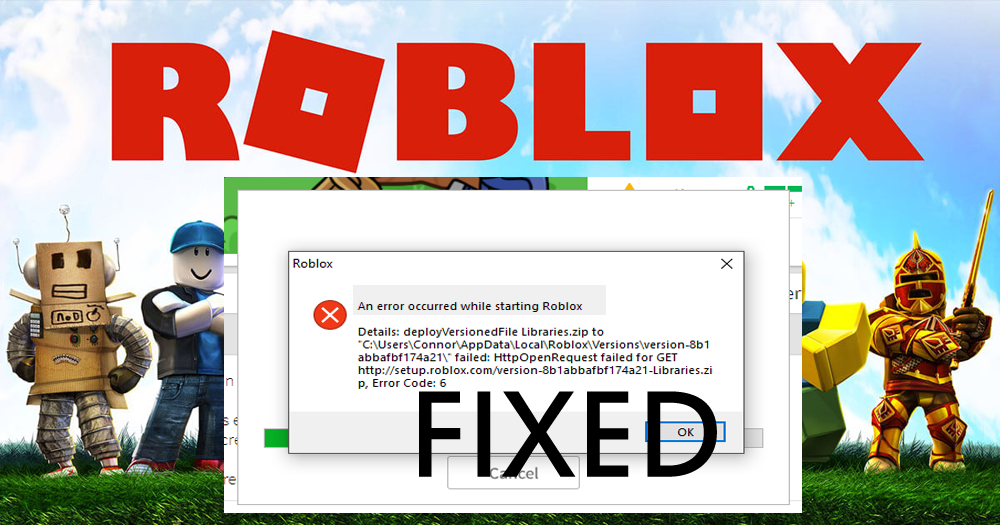
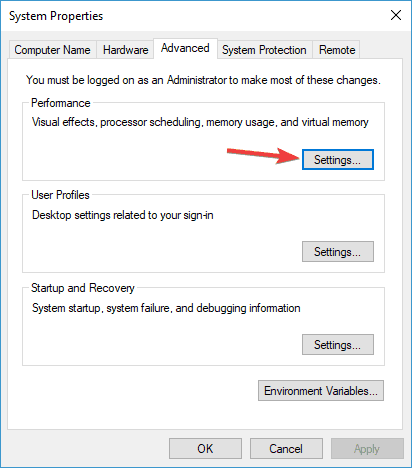
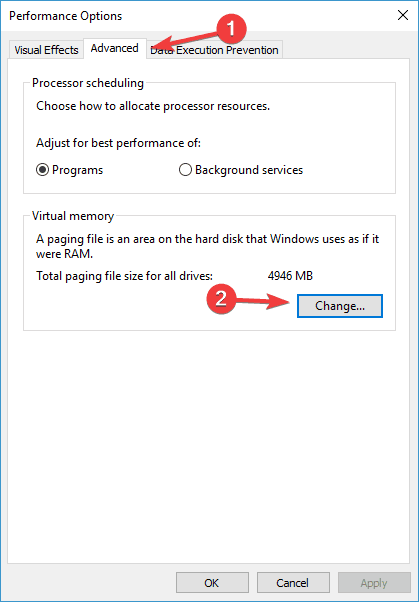
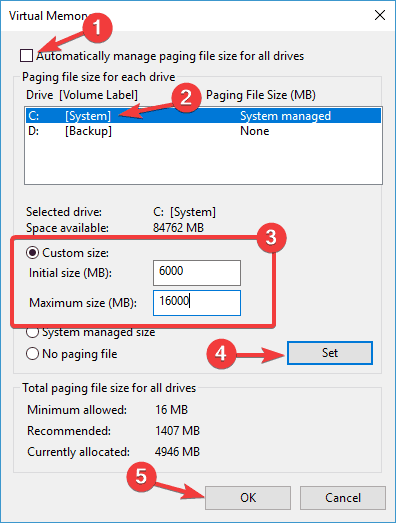
Dan setelah ini, Anda perlu mengatur ukuran memori virtual untuk drive itu dan untuk memperbaiki masalah PC Windows 10 yang sangat lambat dan tidak responsif , Anda harus mengatur ukuran manual untuk semua drive.
Ukuran memori virtual terkait dengan ukuran RAM dan sebagai aturan umum, ukuran awal setidaknya 1,5 kali lebih besar dari jumlah memori RAM pada PC.
Dan untuk ukuran maksimal, minimal harus 4 kali lebih besar dari jumlah RAM di PC Anda.
#Fix 9 – Jalankan SFC dan DISM
File sistem Windows yang rusak sering menyebabkan berbagai kesalahan dan masalah pada komputer. Dan masalah ini berdampak langsung pada kinerja PC.
Jadi, jika PC Windows 10 Anda berjalan lambat dan menjadi tidak responsif , maka Anda dapat mencoba alat bawaan Windows untuk mengatasi masalah ini. Di sini Anda memiliki dua alat SFC dan DISM.
Pertama, kami akan menjalankan alat SFC dan jika gagal memperbaiki masalah kinerja Windows 10 , maka kami akan menggunakan DISM. Jadi, untuk menjalankan pemindaian SFC, ikuti langkah-langkah ini:
sfc/scannow
Sekarang periksa apakah ini membantu meningkatkan masalah kinerja. Jika tidak, coba DISM. Ini adalah alat pemecahan masalah tingkat lanjut dan dapat memperbaiki masalah yang tidak dapat ditangani oleh SFC.
dism.exe /Online /Cleanup-image /Restorehealth
#Fix 10 – Windows 10 Task Manager 100% Disk Usage Error
Kesalahan penggunaan disk 100% di pengelola tugas adalah masalah lain yang dapat menyebabkan kinerja Windows 10 lambat . Ini adalah masalah umum yang dihadapi oleh pengguna karena menjalankan beberapa program dan perangkat lunak pada PC.
Nah, untuk memperbaiki penggunaan disk Windows 10 100% di masalah Task Manager ikuti perbaikan yang diberikan dalam artikel – Perbaiki Penggunaan Disk 100% di Windows 10.
#Fix 11 – Lakukan Clean Windows 10 Install
Semoga trik yang diberikan membantu Anda untuk memperbaiki masalah windows 10 yang sangat lambat dan tidak responsif tetapi jika tidak, maka disarankan untuk melakukan instalasi Windows 10 yang bersih. Terkadang karena masalah perangkat lunak, saat memutakhirkan ke Windows 10 dari Windows 7 atau Windows 8, komputer melambat.
Jadi, lakukan instalasi bersih Windows 10 untuk memperbaiki masalah yang lambat dan tidak responsif, tetapi buat cadangan data penting terlebih dahulu.
Solusi Mudah untuk Memperbaiki Kinerja Lambat Windows 10
Jika Anda mencari solusi mudah untuk memperbaiki kinerja Windows 10 yang lambat dan tidak responsif, maka Anda harus mencoba Alat Perbaikan PC .
Alat ini mengoptimalkan PC untuk memberikan performa maksimal dan membuatnya berjalan seperti baru. Bersamaan dengan ini, ia juga memiliki beberapa fitur yang memperbaiki kesalahan umum Windows hanya dengan memindai sekali.
Ini memperbaiki registri yang rusak, file sistem Windows yang rusak, BSOD, DLL, aplikasi, kesalahan game, menjaga PC aman dari virus/malware , dll. Jadi, cobalah alat ini dan tingkatkan kinerja PC Windows Anda.
Dapatkan Alat Perbaikan PC untuk Meningkatkan Kinerja PC Anda
Kesimpulan
Jadi, di sini bagian saya selesai. Sekarang giliran Anda untuk mencoba perbaikan yang diberikan untuk mempercepat Windows 10 PC/laptop . Diperkirakan setelah melakukan perbaikan yang diberikan Windows 10 masalah yang sangat lambat dan tidak responsif harus diselesaikan.
Pastikan untuk mengikuti setiap solusi dengan hati-hati untuk menghindari masalah lebih lanjut. Saya harap artikel ini dan solusi yang terdaftar akan memperbaiki masalah ini.
10 situs web game teratas yang tidak diblokir di sekolah tahun 2024. Temukan dunia game yang tidak diblokir dan nikmati permainan tanpa batasan.
Mendapatkan masalah DNS di komputer Windows 10? Ikuti perbaikan yang diberikan dalam artikel ini untuk memperbaiki masalah DNS paling umum yang dihadapi pengguna di komputer Windows 10.
Pelajari cara memperbaiki Steam tidak dapat menyinkronkan file Anda. Hapus folder data pengguna, hapus ClientRegistry.blob, verifikasi integritas file game, dan banyak lagi.
Dapatkan detail lengkap tentang Kesalahan Printhead yang Hilang Atau Gagal. Coba perbaikan terbaik untuk mengatasi HP Officejet hilang atau gagal Printhead error.
Baca artikel untuk memperbaiki URL yang diminta ditolak. Silakan berkonsultasi dengan administrator, kesalahan browser dan buka halaman web yang diperlukan dengan mudah
Jika Anda menghadapi masalah PS5 tidak akan terhubung ke Wi-Fi, artikel ini memberikan solusi yang efektif untuk masalah tersebut.
Pelajari cara memperbaiki kesalahan aktivasi Windows 10 saat mengaktifkan Windows 10, juga cara membeli kunci produk & memperbaiki kesalahan aktivasi terkait kunci produk sepenuhnya…
Baca artikel untuk memperbaiki PS5 tidak dapat memuat kesalahan konten. Temukan solusi yang efektif untuk mengatasi masalah ini dengan langkah-langkah yang jelas.
Tidak dapat melakukan Streaming Game Resident Evil 7 kemudian ikuti panduan langkah demi langkah untuk menyelesaikan kesalahan game dan mainkan game tanpa gangguan.
Pelajari cara mudah menghapus folder $WINDOWS.~BT dan $WINDOWS.~WS di Windows 10 dengan trik efektif ini. Cobalah sekarang dan optimalkan kinerja PC Anda.
![[8 Solusi] Bagaimana Cara Memperbaiki Masalah DNS Pada Windows 10? [8 Solusi] Bagaimana Cara Memperbaiki Masalah DNS Pada Windows 10?](https://luckytemplates.com/resources1/images2/image-7837-0408150552885.png)

![Memperbaiki Error Missing or Failed Printhead pada Printer HP [8 Trik] Memperbaiki Error Missing or Failed Printhead pada Printer HP [8 Trik]](https://luckytemplates.com/resources1/images2/image-2788-0408151124531.png)


![24 Kode Kesalahan Aktivasi Windows 10 Paling Umum dan Perbaikannya [DIPERBARUI] 24 Kode Kesalahan Aktivasi Windows 10 Paling Umum dan Perbaikannya [DIPERBARUI]](https://luckytemplates.com/resources1/images2/image-1256-0408150743246.jpg)

![[Memperbaiki] Game Resident Evil 7 Biohazard Crash, Error & Lainnya! [Memperbaiki] Game Resident Evil 7 Biohazard Crash, Error & Lainnya!](https://luckytemplates.com/resources1/images2/image-994-0408150718487.png)
